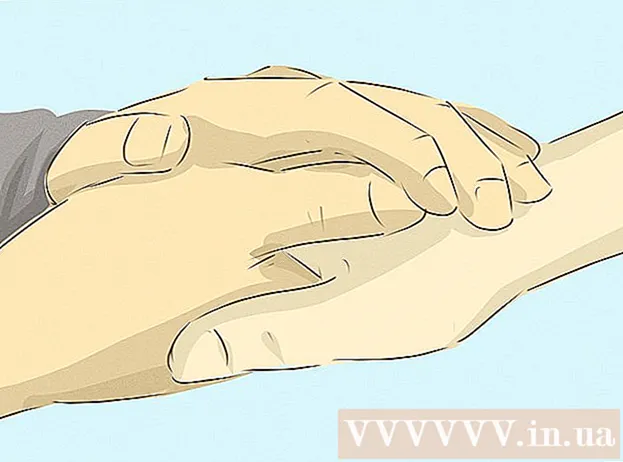రచయిత:
Roger Morrison
సృష్టి తేదీ:
20 సెప్టెంబర్ 2021
నవీకరణ తేదీ:
1 జూలై 2024

విషయము
జావాను అనేక ప్రోగ్రామ్లు మరియు వెబ్సైట్లు ఉపయోగిస్తాయి. ఇది మీ ఉబుంటు కంప్యూటర్లో స్వయంచాలకంగా ఇన్స్టాల్ చేయబడదు. జావాను వ్యవస్థాపించడానికి వేగవంతమైన మార్గం టెర్మినల్ ఉపయోగించడం. మీరు నిమిషాల్లో జావా మరియు బ్రౌజర్ ప్లగ్-ఇన్ని ఇన్స్టాల్ చేసి ఉపయోగించవచ్చు.
అడుగు పెట్టడానికి
 టెర్మినల్ తెరవండి. టెర్మినల్ చిహ్నం మీ డెస్క్టాప్లో లేదా అప్లికేషన్స్ ఫోల్డర్లో చూడవచ్చు. మీరు కూడా క్లిక్ చేయవచ్చు Ctrl+ఆల్ట్+టి. నొక్కండి.
టెర్మినల్ తెరవండి. టెర్మినల్ చిహ్నం మీ డెస్క్టాప్లో లేదా అప్లికేషన్స్ ఫోల్డర్లో చూడవచ్చు. మీరు కూడా క్లిక్ చేయవచ్చు Ctrl+ఆల్ట్+టి. నొక్కండి.  మీ సాఫ్ట్వేర్ వనరులను నవీకరించండి. తాజా సంస్కరణలను పొందడానికి మీ ప్యాకేజీ నిర్వాహికిని నవీకరించండి.
మీ సాఫ్ట్వేర్ వనరులను నవీకరించండి. తాజా సంస్కరణలను పొందడానికి మీ ప్యాకేజీ నిర్వాహికిని నవీకరించండి. - నొక్కండి sudo apt-get update మరియు నొక్కండి నమోదు చేయండి.
 మీరు ఇప్పటికే జావా ఇన్స్టాల్ చేశారో లేదో తనిఖీ చేయండి. మీరు ఇప్పటికే జావా యొక్క పాత సంస్కరణను ఇన్స్టాల్ చేశారో లేదో తనిఖీ చేయవచ్చు.
మీరు ఇప్పటికే జావా ఇన్స్టాల్ చేశారో లేదో తనిఖీ చేయండి. మీరు ఇప్పటికే జావా యొక్క పాత సంస్కరణను ఇన్స్టాల్ చేశారో లేదో తనిఖీ చేయవచ్చు. - నొక్కండి జావా వెర్షన్ మరియు బిజీగా ఉన్నారు నమోదు చేయండి. మీకు జావా 6 లేదా అంతకంటే ఎక్కువ ఉంటే, మీరు తప్పక తాజా వెర్షన్ను ఇన్స్టాల్ చేయాలి.
 జావా రన్టైమ్ ఎన్విరాన్మెంట్ (JRE) ను ఇన్స్టాల్ చేయండి. జావా అనువర్తనాలను అమలు చేయడానికి అవసరమైన సాఫ్ట్వేర్ ఇది. ఓపెన్జెడికె ఉత్తమ మద్దతు ఉన్న రన్టైమ్ పరిసరాలలో ఒకటి.
జావా రన్టైమ్ ఎన్విరాన్మెంట్ (JRE) ను ఇన్స్టాల్ చేయండి. జావా అనువర్తనాలను అమలు చేయడానికి అవసరమైన సాఫ్ట్వేర్ ఇది. ఓపెన్జెడికె ఉత్తమ మద్దతు ఉన్న రన్టైమ్ పరిసరాలలో ఒకటి. - నొక్కండి sudo apt-get install openjdk-14-jre మరియు నొక్కండి నమోదు చేయండి. ఈ విధంగా మీరు ఉబుంటు 16.04 మరియు అంతకంటే ఎక్కువ తాజా వెర్షన్ అయిన ఓపెన్జెడికె 14 ని ఇన్స్టాల్ చేస్తారు.
- మీకు పాత వెర్షన్ అవసరమైతే, ఉదాహరణకు OpenJDK 8, ఆపై నొక్కండి sudo apt-get install openjdk-8-jre. మీకు నిజంగా పాత వెర్షన్ అవసరం లేకపోతే, OpenJDK 14 ని ఎంచుకోండి.
 IcedTea అని పిలువబడే జావా ప్లగ్ఇన్ను ఇన్స్టాల్ చేయండి. వెబ్సైట్లలో జావా పని చేయడానికి మీకు ఈ ప్లగ్ఇన్ అవసరం. ఈ ప్లగ్ఇన్ ఫైర్ఫాక్స్, క్రోమియం, క్రోమ్, కాంకరర్ మరియు ఎపిఫనీలలో పనిచేస్తుంది.
IcedTea అని పిలువబడే జావా ప్లగ్ఇన్ను ఇన్స్టాల్ చేయండి. వెబ్సైట్లలో జావా పని చేయడానికి మీకు ఈ ప్లగ్ఇన్ అవసరం. ఈ ప్లగ్ఇన్ ఫైర్ఫాక్స్, క్రోమియం, క్రోమ్, కాంకరర్ మరియు ఎపిఫనీలలో పనిచేస్తుంది. - నొక్కండి sudo apt-get install icedtea-14 ప్లగ్ఇన్ మరియు నొక్కండి నమోదు చేయండి. మీరు ప్రస్తుతం మీ బ్రౌజర్ని ఉపయోగిస్తుంటే దాన్ని పున art ప్రారంభించాలి.
- మీరు OpenJDK 8 ఇన్స్టాల్ చేసి ఉంటే, నొక్కండి sudo apt-get install icedtea-8 ప్లగ్ఇన్.
 మీరు ఏ జావా సంస్కరణను ఉపయోగించాలనుకుంటున్నారో ఎంచుకోండి. మీరు జావా యొక్క బహుళ సంస్కరణలను వ్యవస్థాపించినట్లయితే, ఉబుంటు ఏ సంస్కరణను ఉపయోగించాలో మీరు సూచించవచ్చు.
మీరు ఏ జావా సంస్కరణను ఉపయోగించాలనుకుంటున్నారో ఎంచుకోండి. మీరు జావా యొక్క బహుళ సంస్కరణలను వ్యవస్థాపించినట్లయితే, ఉబుంటు ఏ సంస్కరణను ఉపయోగించాలో మీరు సూచించవచ్చు. - నొక్కండి sudo update-alternatives --config java మరియు నొక్కండి నమోదు చేయండి. ఇప్పుడు మీరు ఇన్స్టాల్ చేసిన జావా యొక్క అన్ని వెర్షన్ల జాబితాను చూస్తారు. కావలసిన సంస్కరణను ఎంచుకోవడానికి సంఖ్య బటన్లను ఉపయోగించండి. నొక్కండి నమోదు చేయండి ఎంచుకున్న సంస్కరణను ఉపయోగించడం ప్రారంభించడానికి.
 ఒరాకిల్ జావా యొక్క తాజా వెర్షన్ను ఇన్స్టాల్ చేయండి. మీరు ఒరాకిల్ జావా యొక్క తాజా సంస్కరణను ఉపయోగించాలనుకుంటే, మీరు దానిని మీరే ఇన్స్టాల్ చేసుకోవచ్చు. చాలా మంది వినియోగదారులకు దీన్ని చేయవలసిన అవసరం లేదు. దాదాపు అన్ని సాధారణ జావా అనువర్తనాలకు OpenJDK 14 సరిపోతుంది. లైసెన్సింగ్ సమస్యల కారణంగా ఒరాకిల్ జావా ఇకపై ఉబుంటు యొక్క సాఫ్ట్వేర్ వనరులలో లేదు, కాబట్టి మీరు దాన్ని మరొక మూలం నుండి డౌన్లోడ్ చేసి ఇన్స్టాల్ చేయాలి.
ఒరాకిల్ జావా యొక్క తాజా వెర్షన్ను ఇన్స్టాల్ చేయండి. మీరు ఒరాకిల్ జావా యొక్క తాజా సంస్కరణను ఉపయోగించాలనుకుంటే, మీరు దానిని మీరే ఇన్స్టాల్ చేసుకోవచ్చు. చాలా మంది వినియోగదారులకు దీన్ని చేయవలసిన అవసరం లేదు. దాదాపు అన్ని సాధారణ జావా అనువర్తనాలకు OpenJDK 14 సరిపోతుంది. లైసెన్సింగ్ సమస్యల కారణంగా ఒరాకిల్ జావా ఇకపై ఉబుంటు యొక్క సాఫ్ట్వేర్ వనరులలో లేదు, కాబట్టి మీరు దాన్ని మరొక మూలం నుండి డౌన్లోడ్ చేసి ఇన్స్టాల్ చేయాలి. - నొక్కండి sudo add-apt-repository ppa: webupd8team / java మరియు నొక్కండి నమోదు చేయండి. విశ్వసనీయ లైనక్స్ వెబ్సైట్ నుండి మీరు సాఫ్ట్వేర్ మూలాన్ని ఈ విధంగా జోడిస్తారు (webupd8.org). ఒరాకిల్ జావా యొక్క తాజా వెర్షన్ను ఇన్స్టాల్ చేయడానికి ఇది దాదాపు సులభమైన మార్గం.
- నొక్కండి sudo apt-get update మరియు నొక్కండి నమోదు చేయండి. మీ ప్యాకేజీ మేనేజర్ క్రొత్త సాఫ్ట్వేర్ మూలంతో నవీకరించబడుతుంది.
- నొక్కండి sudo apt-get install oracle-java14-installer మరియు నొక్కండి నమోదు చేయండి. తాజా రన్టైమ్ వాతావరణం ఈ విధంగా ఇన్స్టాల్ చేయబడుతుంది. మీరు ఇప్పుడు లైసెన్స్ ఒప్పందాన్ని చదివి అంగీకరించాలి.